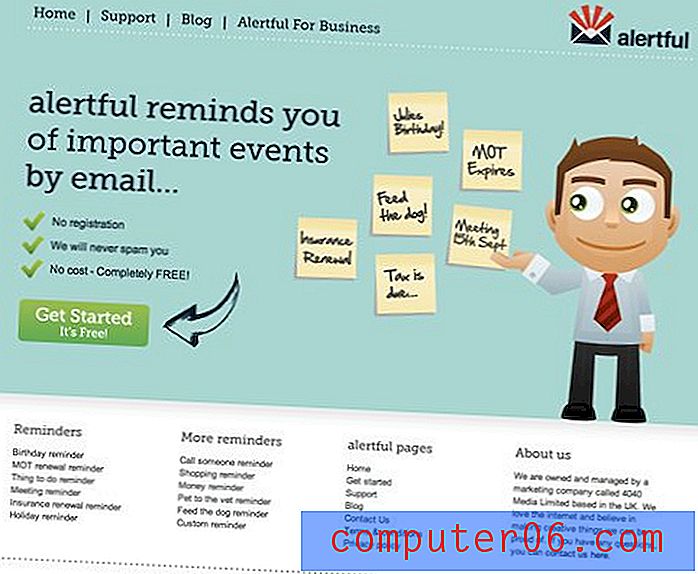Comment afficher ou masquer le jour de la semaine sur un MacBook
La barre d'état en haut de l'écran sur votre Mac comprend de nombreuses informations utiles et des boutons qui vous renseignent sur l'état actuel de votre appareil. Par exemple, vous pouvez ouvrir un menu qui affiche votre stockage disponible si vous craignez de manquer d'espace. Un autre élément d'information à cet endroit est l'heure, et il pourrait même y avoir un jour de la semaine à côté.
Comme la plupart des paramètres de votre Mac, cet affichage est personnalisable. Donc, si vous préférez ne pas afficher ce jour de la semaine ou si ce n'est pas le cas et que vous souhaitez qu'il soit, suivez les étapes ci-dessous pour savoir comment modifier ce paramètre.
Comment inclure ou supprimer le jour de la semaine dans la barre d'état sur un Mac
Les étapes de cet article ont été effectuées sur un MacBook Air dans macOS High Sierra. En suivant les étapes de ce guide, vous choisirez d'afficher ou non le jour de la semaine à côté de l'heure en haut de votre écran.
Étape 1: Ouvrez les Préférences Système .

Étape 2: cliquez sur l'option Date et heure .
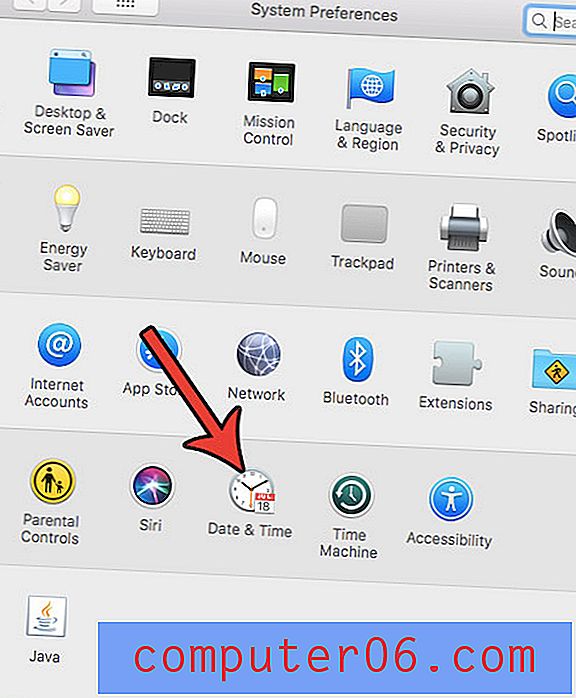
Étape 3: cliquez sur la case à gauche de Afficher le jour de la semaine pour le masquer ou l'afficher. J'ai choisi d'afficher le jour de la semaine dans l'image ci-dessous.
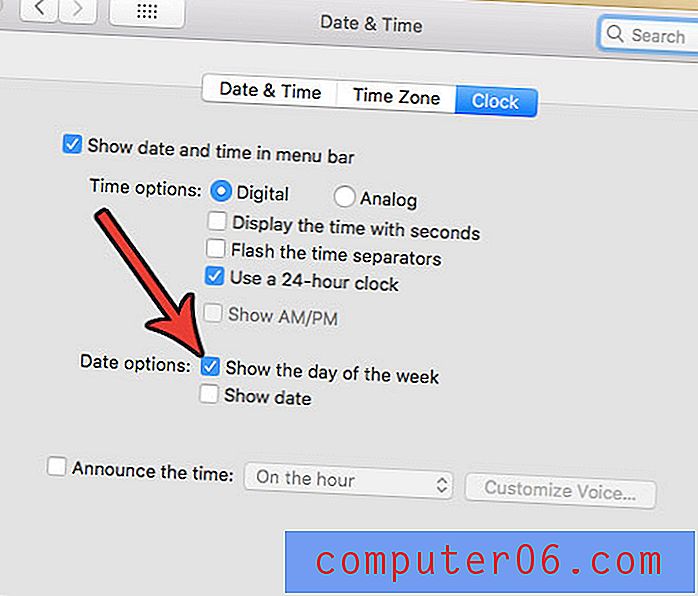
L'affichage que nous personnalisons est celui indiqué dans l'image ci-dessous.
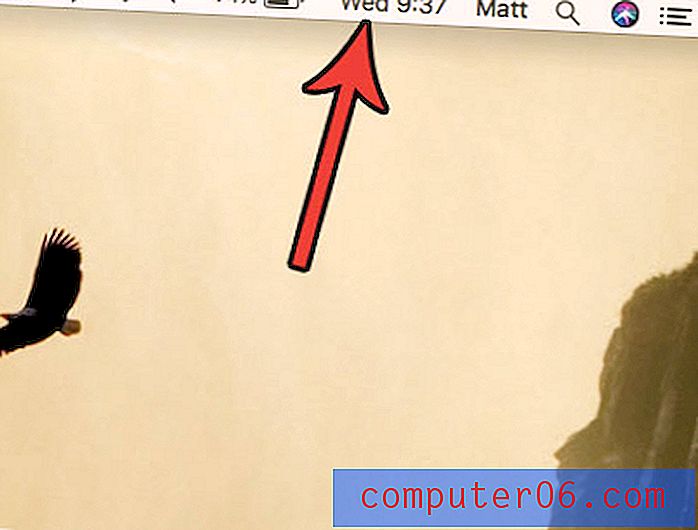
Semble-t-il que les icônes de votre dock sont trop grandes ou trop petites? Découvrez comment modifier la taille des icônes du dock Mac afin que vous puissiez leur faire prendre autant ou aussi peu d'espace sur votre écran que vous le souhaitez.